来源:www.laomaotao.org 时间:2018-11-16 13:15
windows操作系统日志,能够记录我们的日常事件、软件、硬件动态变化信息的准确时间与日期,最近有位win7系统用户在使用win7系统的过程当中,碰到了系统报错的情况,用户不知道怎么查看错误的详细信息,那么win7系统怎么查看系统日志呢?今天为大家分享win7系统查看系统日志的操作方法。
查看系统日志操作方法:
1、点击开始然后单击控制面板进入win7控制面板。如图所示:
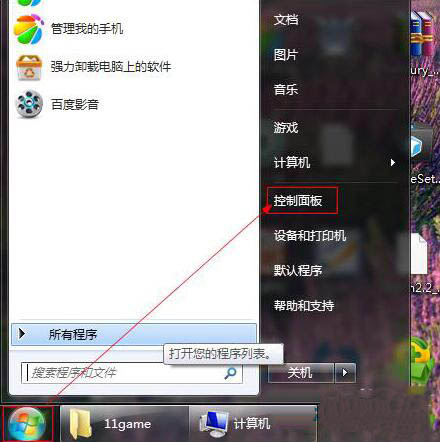
2、单击“系统和安全”选项。如图所示:
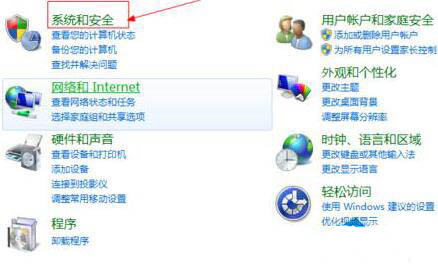
3、在右下方找到“查看事件日志”进入windows系统日志查看器。如图所示:
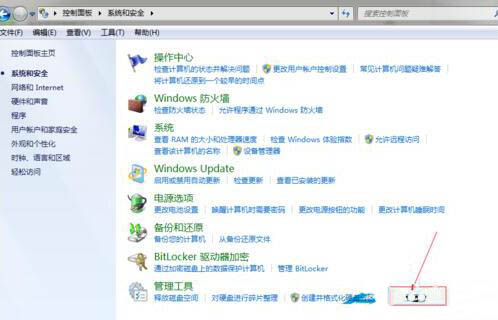
4、在日志查看器左侧可以选择查看不同类型日志,一般系统报错应该在“windows日志/系统”中找相关信息。双击单条日志可以查看详细信息,而右侧栏可以对日志进行删除、复制等操作。如图所示:
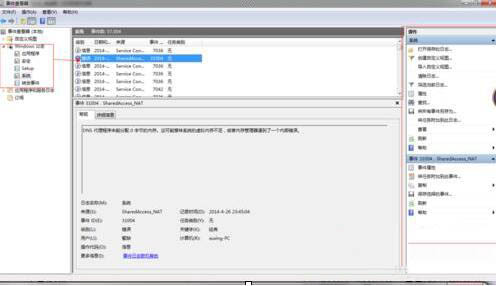
关于win7系统查看系统日志的操作步骤就为用户们详细分享到这边了,如果用户们不知道怎么查看系统日志,可以参考以上方法步骤进行操作哦,希望本篇教程能够帮到大家,更多精彩教程请关注新毛桃官方网站。
责任编辑:新毛桃:http://www.laomaotao.org